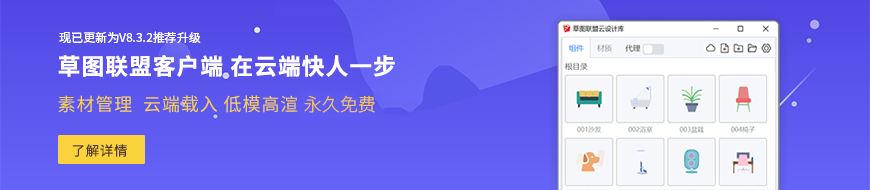由于众所周知的原因SketchUp对精细模型支持的不是很好,面一多就会非常卡。于是我们就会使用代理模型来解决设计时卡顿问题。
之前小编有看到售价过万的白膜多材质代理模型库销售,也有很多网友咨询小编这种多材质代理模型是如何制作的。小编没去研究他们的制作方式,今天小编教大家更高级的制作方式,用低精度带材质贴图的模型去代理高精度模型。
一.传统代理
我们先看看传统代理的几种显示方式
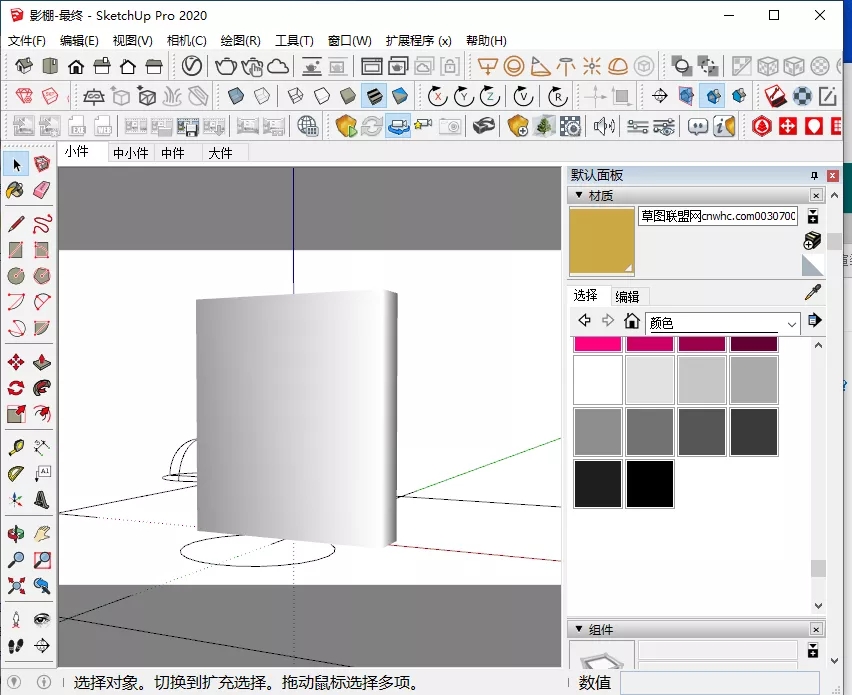
代理模型显示BOX

代理模型显示线框
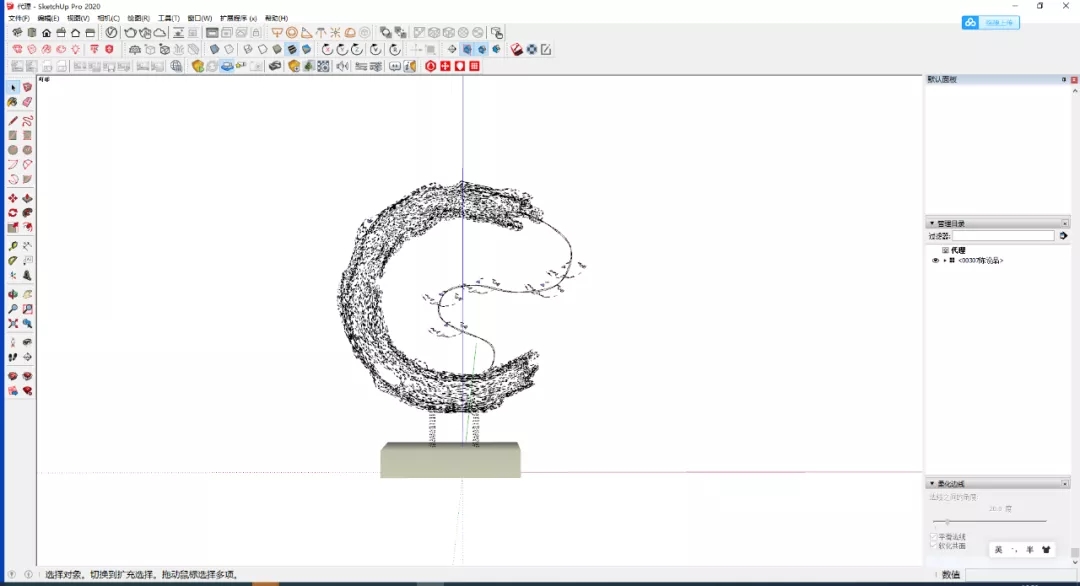
代理模型显示为破碎的面
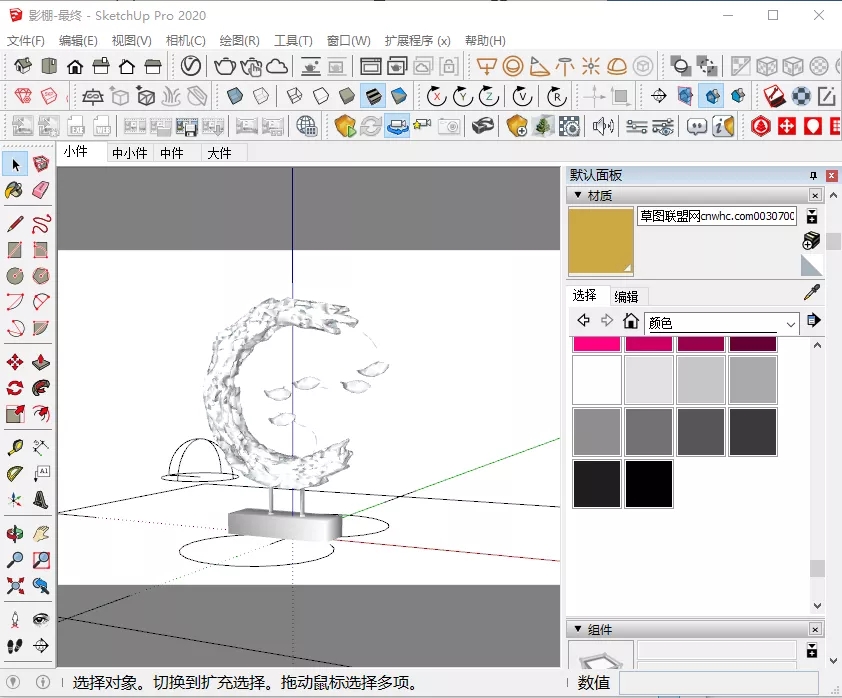
代理模型显示为白膜
二.传统代理的缺点
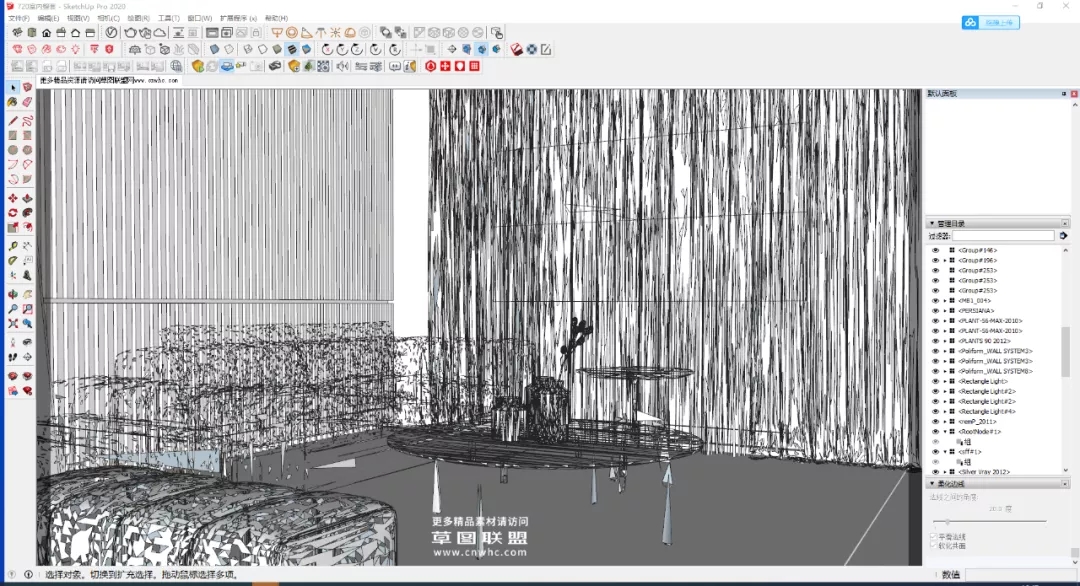
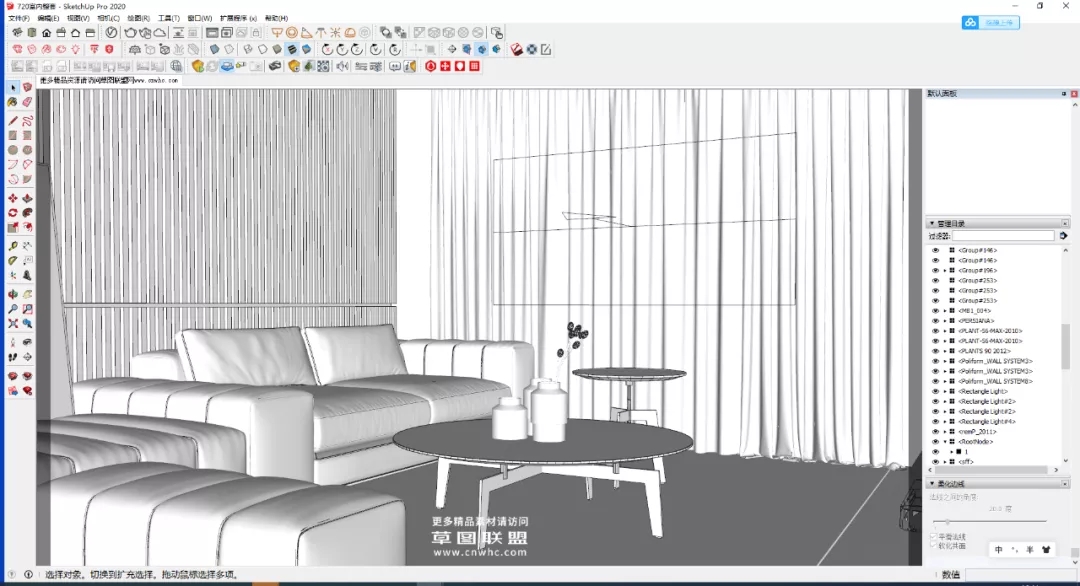
三.草图联盟的超级代理解决方案
草图联盟的解决方案是使用带材质贴图的简模去代理高精度模型。彻底解决传统代理方式的缺点。
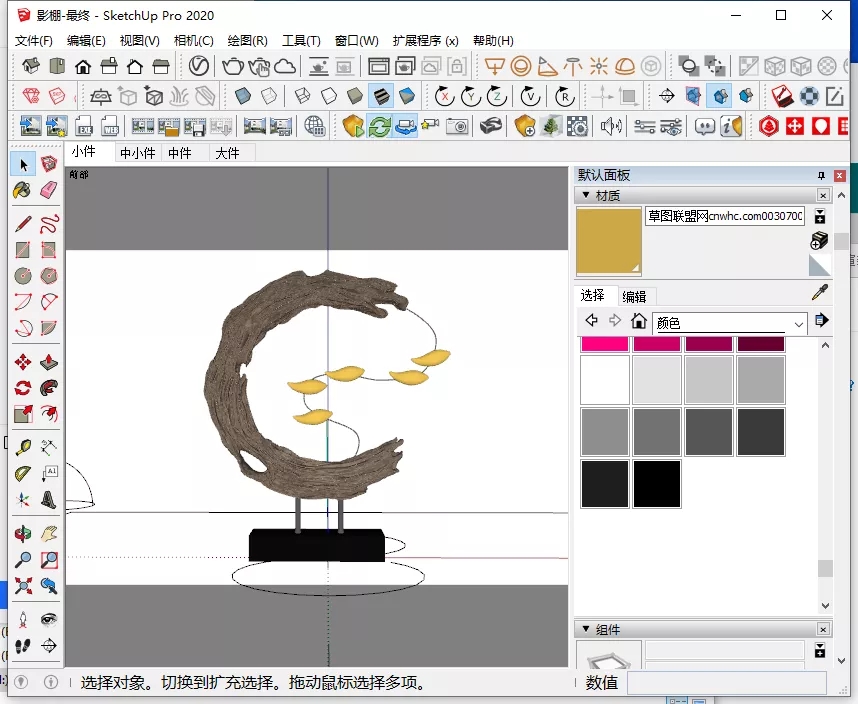
1.制作渲染器材质
首先我们打开案例包里面的原模型分别调整好Enscape和Vray材质,当然如果你想支持Thea也可以调整好Thea材质然后另存名称为原模型。
2.代理模型减面
首先对模型进行减面取个名字保存,小编取名为代理.skp,具体减面教程详见下方草图联盟减面教程。
减面教程请查看草图联盟之前的教程,点击去查看。https://www.cnwhc.com/74148/caizhi-17-2-2-2-3-2.html
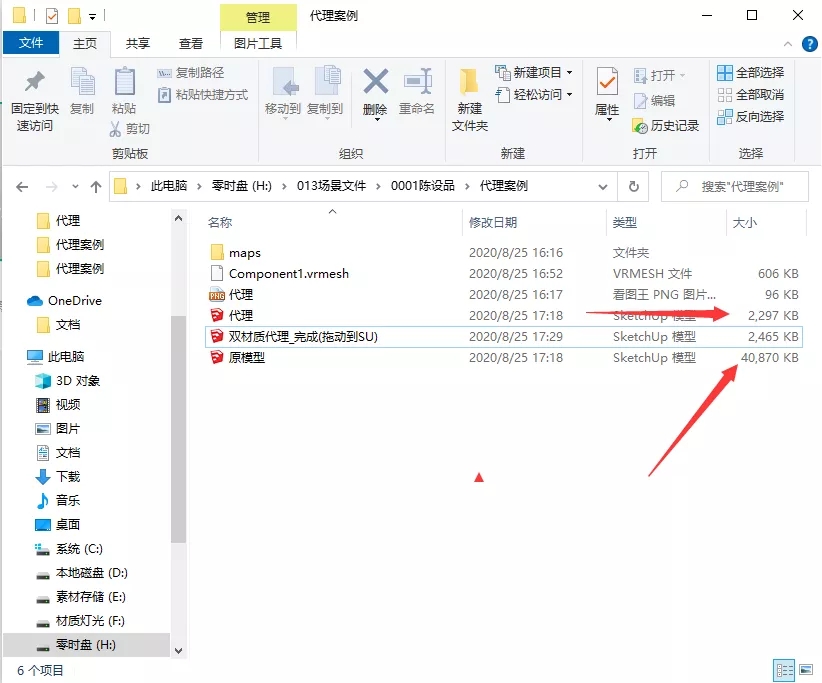
40MB的原模型经过减面后只有2.1MB,下面我们用2.1MB的模型去代理40MB的高精细模型。
2.制作代理

打开原模型点击Vray工具栏如图所示所示弹出代理对话框,点导出即可制作好Vray代理。

点击Enscape工具栏,弹出Enscape对象窗口,点代理模型,弹出的对话框选择原模型.skp即可完成Enscape代理。
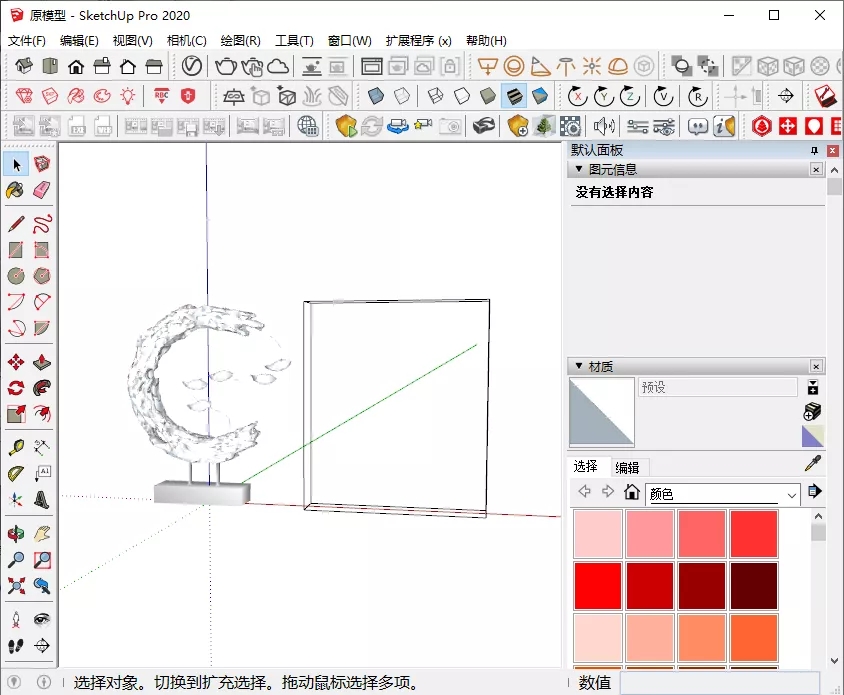
如上图左边的是Vray代理右边的是Enscape代理
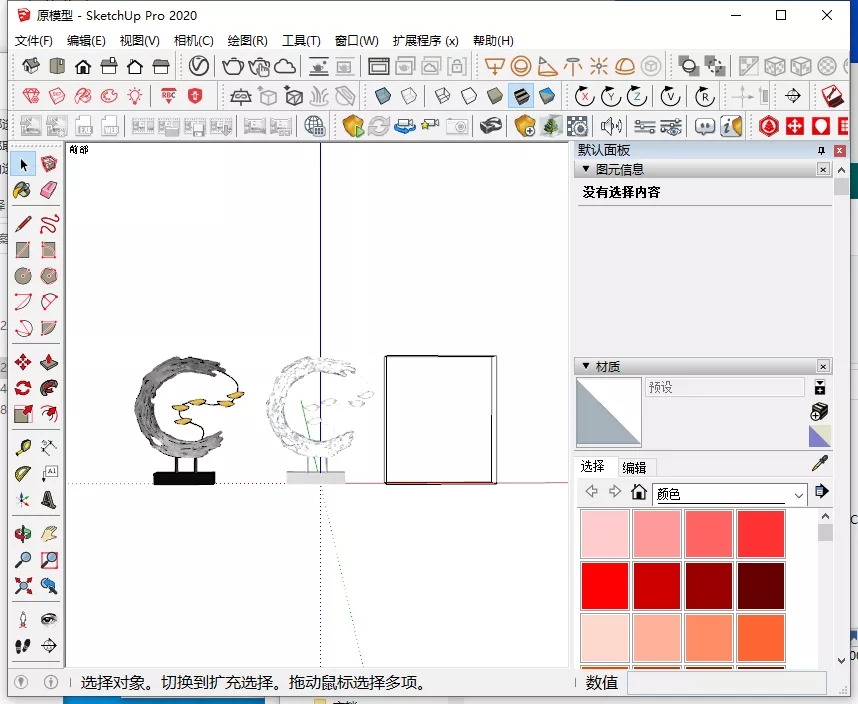
把减好面的代理.skp模型拖动到场景中

这里推荐SketchUp2020,我们选择中Vray代理,在SketchUp2020右侧边栏管理目录中观察哪个是Vray代理。

分别将代理模型和Enscape代理模型按住不放拖动到Vray代理里面。

将三个模型对齐
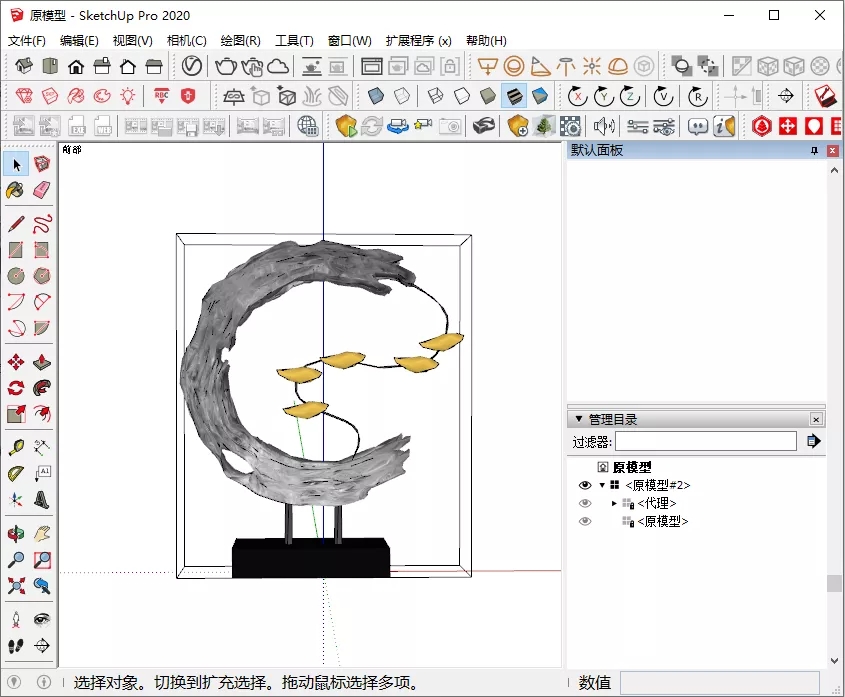
将Vray代理下面的组解锁并删除,并将代理模型和Vray代理模型锁定防止用户误操作导致代理失效。至此制作完成,另存下制作好的双材质代理模型。
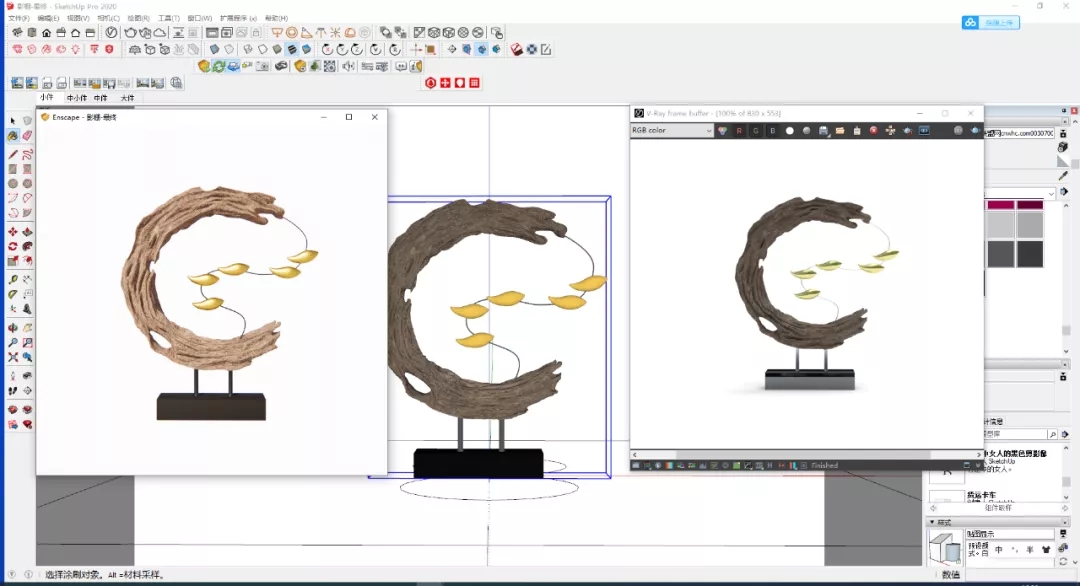
我们拖动制作好的双材质代理模型到SU渲染下看看。
最后关注草图联盟公众号回复关键词"DL001"获取多材质代理案例文件下载。VIP用户可免套路高速下载。
用户在本站下载的作品,只拥有该作品的使用权,著作权归草图联盟网所有,用户的下载行为不构成作品著作权的许可或者转让。未经书面授权,用户不得以任何形式发布、传播、复制、改编、汇编、转售该作品,不得实施任何侵犯作品著作权的行为。